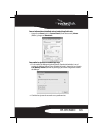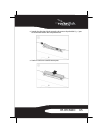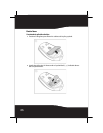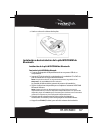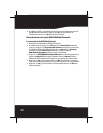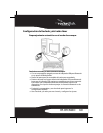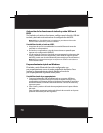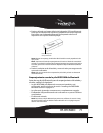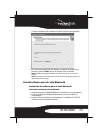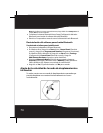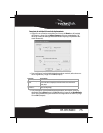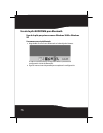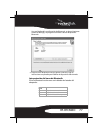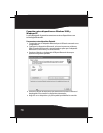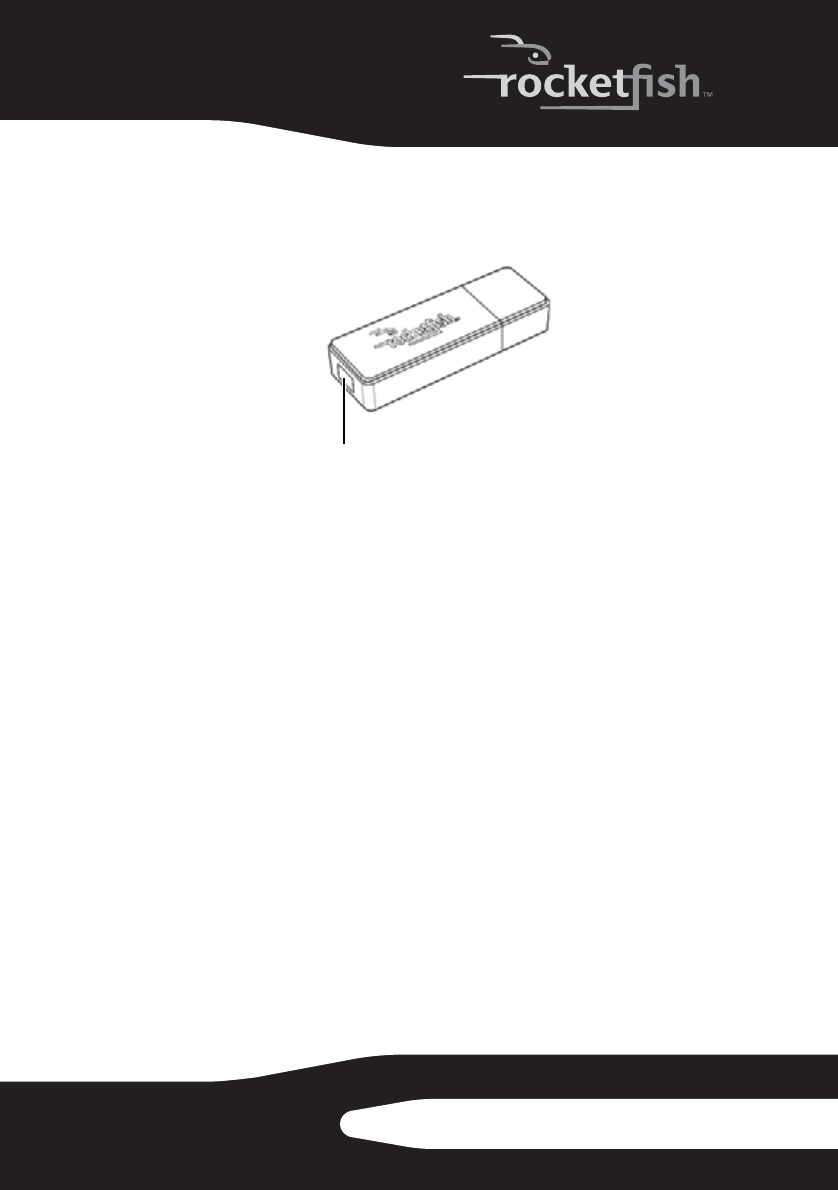
71RF-BTCMBO
3 Presione el botón en la parte inferior del adaptador USB para Bluetooth
hasta que el indicador LED comience a parpadear una vez por segundo.
Esto indica que el adaptador Bluetooth ha empezado a buscar un
dispositivo con el que se ha de emparejar.
Nota: Mientras se empareja, el indicador LED del teclado o ratón parpadeará color
rojo y verde.
Nota: Si presiona el botón de emparejamiento del ratón o el botón de conexión del
teclado, se cancelará la configuración de emparejamiento. Para reconectar el ratón o
el teclado, presione de nuevo el botón del adaptador USB para Bluetooth (Refiérase
al Paso 3).
4
Presione cualquier tecla del teclado y mueva el ratón para asegurarse de
que están conectados.
Nota: Cada vez que encienda su computadora, el teclado y el ratón se detectarán
automáticamente.
Emparejamiento usando la pila WIDCOMM de Bluetooth
Antes de usar la pila Bluetooth para el emparejamiento del teclado y
el ratón, verifique lo siguiente:
• La pila WIDCOMM para Bluetooth se encuentra instalada y está
configurada según se indica en la sección “Installing the WIDCOMM
Bluetooth stack” en la página 12.
• Las pilas están insertadas correctamente y completamente cargadas.
• El adaptador USB para Bluetooth está conectado en un puerto USB de su
computadora.
• El ratón está activado.
Nota: Para arrancar la pila Bluetooth por primera vez, refiérase a la sección “Using
the stack for the first time in Windows 2000 or Windows XP“ en la página 20 para
obtener más información.
Botón del adaptador
USB para Bluetooth